Körperobjekte, die mit den Optionen Körper verbinden oder Körperausstecher erstellt wurden, sind zusammengesetzte Objekte und enthalten daher mehrere Operanden. Mit den Befehlen in diesem Rollout können Sie die Anzeige, Reihenfolge und Auswahl der Operanden ändern. Außerdem können Sie mit diesen Funktionen Operanden entfernen und Kopien von Instanzen der Operanden erstellen.
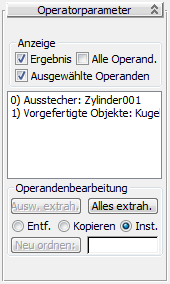
Bereich "Anzeige"
Mit diesen Einstellungen legen Sie fest, welche Operanden in den Ansichtsfenstern angezeigt werden.
- Ergebnis
- Zeigt das Resultat des booleschen Vorgangs oder sonstigen Power Solids-Vorgangs an. Operanden sind normalerweise ausgeblendet.
- Alle Operanden
- Zeigt die Operanden an. Diese Option ist nützlich zum Auswählen und Ändern von Operanden.
- Ausgewählte Operanden
- Zeigt nur die im Listenfenster markierten Operanden an (siehe unten). Sie können einen Operanden auswählen, indem Sie in der Liste oder in einem Ansichtsfenster auf der Unterobjektebene Operand auf ihn klicken.
- [Listenfenster Operand]
-
Das Listenfenster zeigt die Namen der Operanden im ausgewählten Objekt an. Für Objekte vom Typ "Körper verbinden" werden die Operanden einfach nur aufgelistet, während für Körperausstecher-Objekte außerdem der jeweilige Typ des Operanden angezeigt wird: "Ausstecher" oder "Vorgefertigtes Objekt". Jedes Mal, wenn Sie Operanden hinzufügen oder löschen, wird die Liste aktualisiert.
Das Listenfenster wird bereitgestellt, um Ihnen die Auswahl und Bearbeitung von Operanden zu erleichtern. Die Option "Ausgewählte Operanden" (siehe oben) zeigt nur in der Liste markierte Operanden an.
Bereich "Operandenbearbeitung"
Nachdem Sie im Ansichtsfenster einen oder mehrere Operanden ausgewählt haben (auf der Unterobjektebene "Operand") oder sie im Listenfenster der Unterobjekte markiert haben, können Sie sie als Kopien oder Instanzen von Operanden extrahieren oder aus dem zusammengesetzten Objekt löschen.
- Auswahl extrahieren
- Extrahiert die markierten Operanden. Wie die Operanden extrahiert werden, hängt von der Option "Extrahieren" ab: "Entfernen", "Kopieren" oder "Inst(anz)" (siehe unten).
- Alles extrahieren
- Extrahiert alle Operanden. Wie die Operanden extrahiert werden, hängt von der Option "Extrahieren" ab: "Entfernen", "Kopieren" oder "Inst(anz)" (siehe unten).
- [Option Extrahieren]
- Wählen Sie aus, wie die Operanden extrahiert werden sollen:
- Entfernen Löscht die Operanden aus dem Objekt. Alle extrahierten Operanden werden zu einem Objekt in der obersten Ebene.
- Kopieren Extrahiert eine Kopie jedes Operanden. Der ursprüngliche Operand bleibt Bestandteil des Objekts.
- Instanz Extrahiert eine Instanz des Operanden, sodass nachfolgende Bearbeitungen des extrahierten Operanden sich auch auf den ursprünglichen Operanden auswirken.
- Neu ordnen
- Ändert die Position des markierten Eintrags in der Liste der Unterobjekte. Der Operand wird auf die Position im Zahlenfeld neben der Schaltfläche "Neu ordnen" verschoben. Geben Sie die Position in der Operandenreihenfolge ein, und klicken Sie auf die Schaltfläche "Neu ordnen".
Wenn mehrere Operanden markiert sind, werden sie in ihrer ursprünglichen Reihenfolge an die angegebene Position und die nachfolgenden Positionen geschoben. Beispiel: Wenn die Liste Box01, Box02, Box03 und Box04 enthält (in dieser Reihenfolge) und Sie Box02 und Box04 markieren und den Wert für Neu ordnen auf 0 setzen, lautet die neue Reihenfolge anschließend: Box02, Box04, Box01 und Box03.
Tipp: Verwenden Sie die vorhandenen Nummern in der Liste, um die Position zu definieren, an die ein Unterobjekt verschoben wird. Beispiel: Um ein Unterobjekt von der dritten auf die erste Position in der Liste zu verschieben (das heißt Nr. 2 in der Liste), markieren Sie es, geben Sie in das Zahlenfeld 0 ein, und klicken Sie auf Neu ordnen.